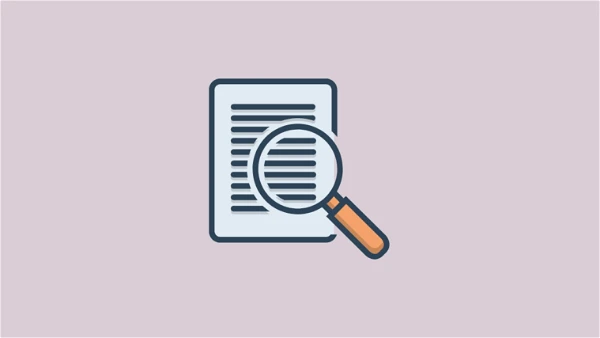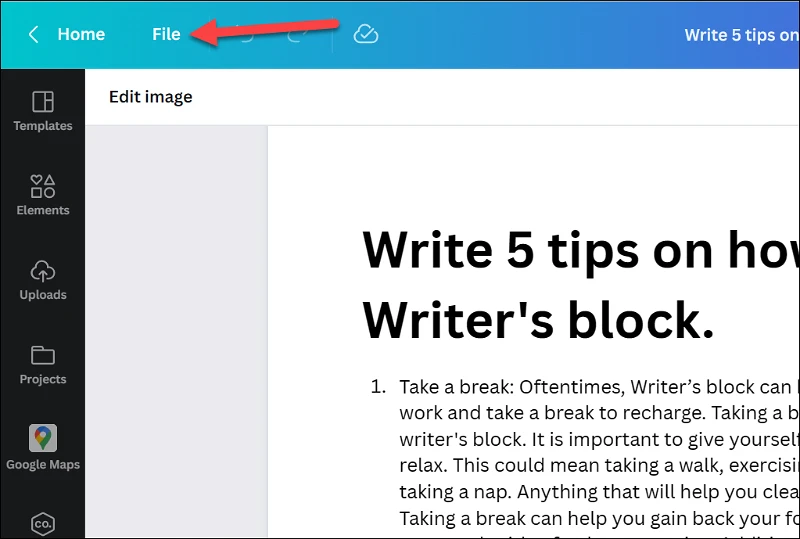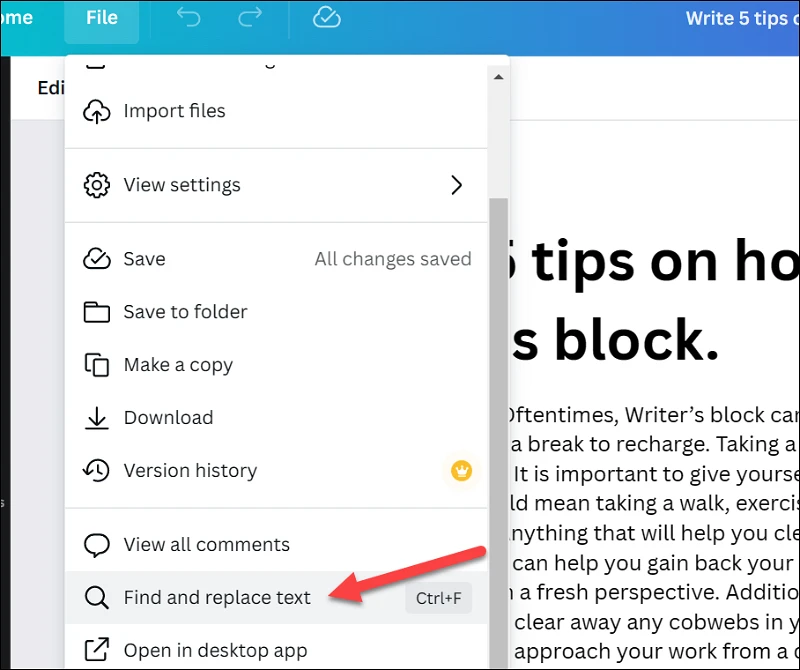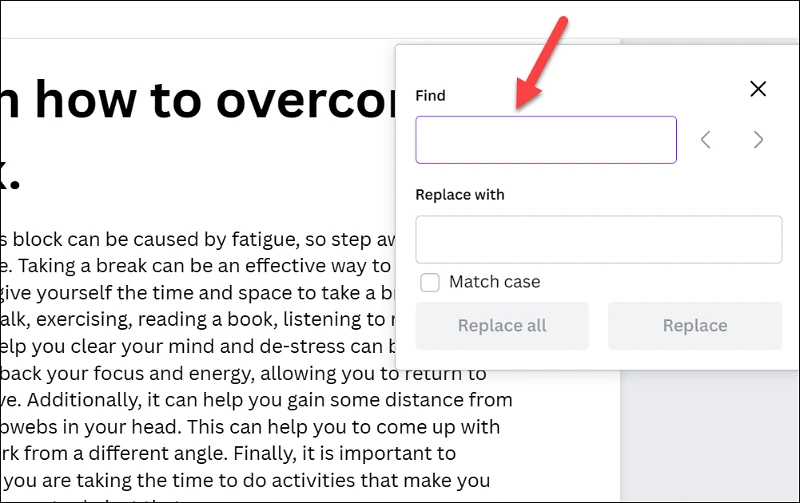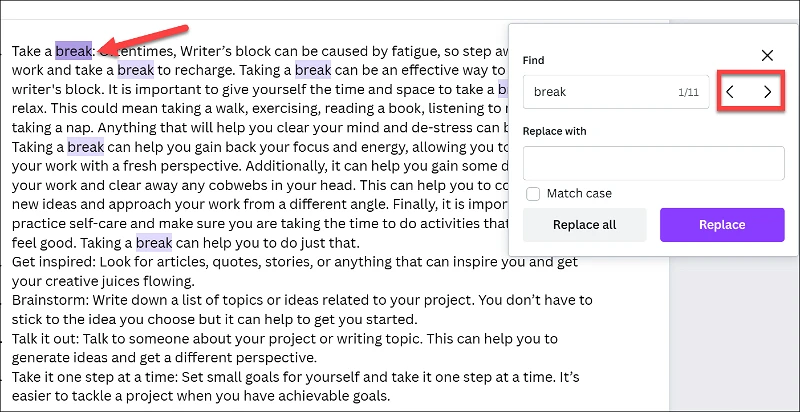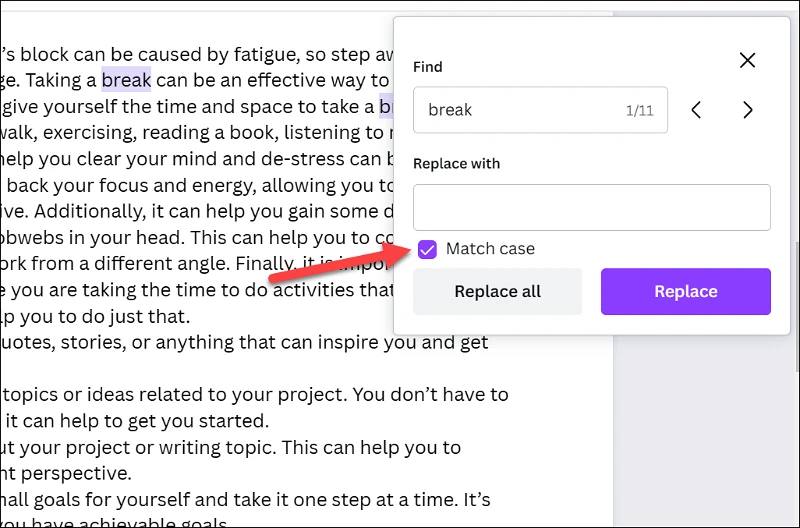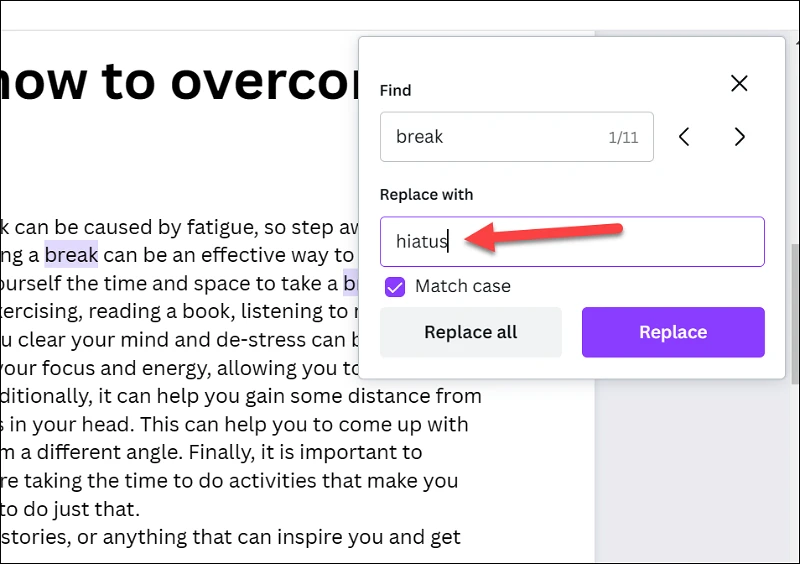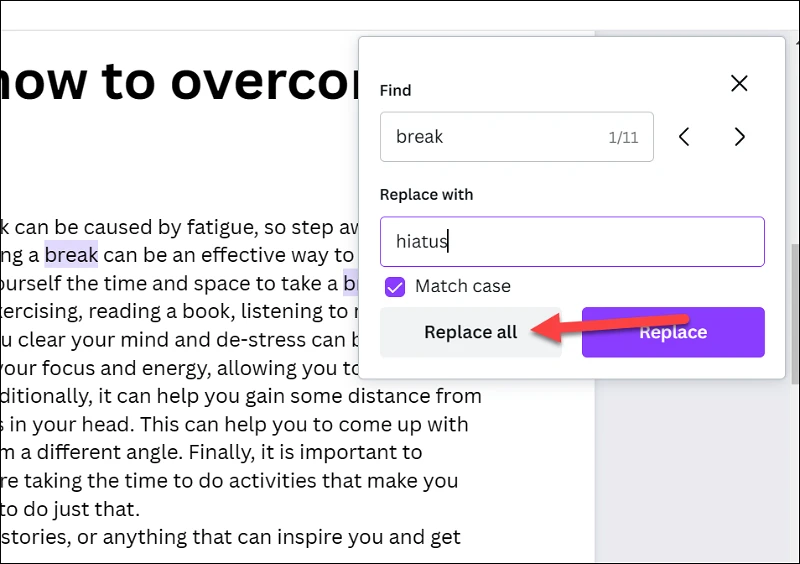Canva Docs की ढूँढें और बदलें सुविधा का उपयोग करें ताकि आप अपने द्वारा की गई किसी भी गलती को आसानी से ठीक कर सकें, चाहे आपका दस्तावेज़ कितना ही लंबा क्यों न हो।
निर्माण कैनवा दस्तावेज़ फ़ोटो और ग्राफ़िक्स का उपयोग करके दिखने में आकर्षक दस्तावेज़ बनाना अविश्वसनीय रूप से आसान है। लेकिन यह सब अच्छा नहीं है। किसी भी प्लेटफ़ॉर्म की तरह जिसके साथ आप दस्तावेज़ बना सकते हैं, यह उन दस्तावेज़ों को कुशलतापूर्वक बनाने और संपादित करने के लिए टूल भी प्रदान करता है।
ढूँढें और बदलें एक उत्तम टूल है जो प्रत्येक दस्तावेज़ निर्माण प्लेटफ़ॉर्म के पास होना चाहिए। और कैनवा डॉक्स दस्तावेज़ों, विशेष रूप से बड़े दस्तावेज़ों को संपादित करना आसान बनाने के लिए यह टूल भी प्रदान करता है। टूल का उपयोग करना बहुत आसान है।
ऑनलाइन لى canva.com और अपने अकाउंट से साइन इन करें। अगला, वह दस्तावेज़ खोलें जिसे आप संपादित करना चाहते हैं।
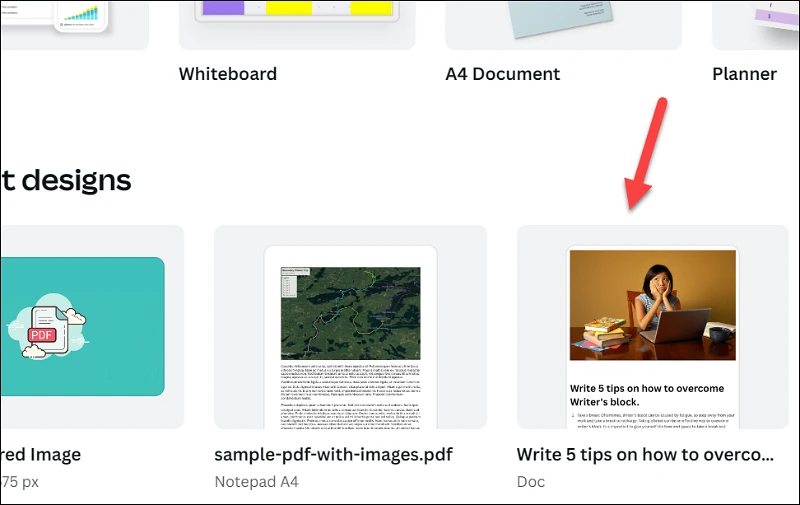
अब, शीर्ष पर टूलबार के बाएँ कोने से फ़ाइल विकल्प पर क्लिक करें।
सूची से, Find and replace text बटन पर क्लिक करें। आप कीबोर्ड शॉर्टकट का भी उपयोग कर सकते हैं कंट्रोल+।F
ढूँढें और बदलें संवाद बॉक्स खुल जाएगा। वह पाठ दर्ज करें जिसे आप खोज फ़ील्ड में खोजना चाहते हैं।
एक बार जब आप पाठ दर्ज करते हैं, तो आप पाएंगे Canva अपने दस्तावेज़ में वाक्यांश के सभी उदाहरणों को बैंगनी रंग से चिह्नित करें। यह दस्तावेज़ में वाक्यांश के प्रकट होने की संख्या और उस उदाहरण को भी प्रदर्शित करेगा जिसमें आप वर्तमान में काम कर रहे हैं। सभी राज्यों में साइकिल चलाने के लिए बाएँ और दाएँ तीरों पर क्लिक करें। जिस उदाहरण पर आप वर्तमान में काम कर रहे हैं, वह बाकी फाइलों से गहरे बैंगनी रंग में हाइलाइट किया जाएगा।
यदि आप चाहते हैं कि खोज केस संवेदनशील हो, तो "केस मैच करें" विकल्प चुनें।
अब, उस पाठ को दर्ज करें जिसे आप मौजूदा पाठ को बदलें फ़ील्ड में बदलना चाहते हैं।
अगला, यदि आप पाए गए पाठ के सभी उदाहरणों को बदलना चाहते हैं, तो सभी को बदलें बटन पर क्लिक करें।
अन्यथा, किसी विशिष्ट उदाहरण पर नेविगेट करने के लिए बाएँ या दाएँ तीर का उपयोग करें। फिर केवल मौजूदा उदाहरण को बदलने के लिए बदलें बटन पर क्लिक करें।
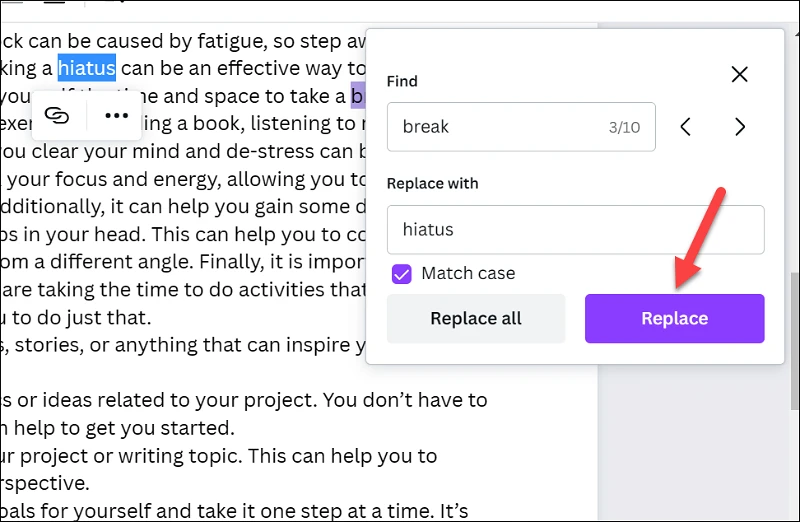
जब आप जानते हैं कि आपने गलती की है और उसे ठीक करने की आवश्यकता है, तो कैनवा डॉक्स की खोज और प्रतिस्थापन पाठ सुविधा आपके काम आ सकती है। यह पूरे दस्तावेज़ को मैन्युअल रूप से स्कैन करने और अपनी त्रुटि को ठीक करने की तुलना में तेज़ है, और आप जो खोजना और बदलना चाहते हैं, उस पर आपका पूरा नियंत्रण है।